ステップ9として、いよいよ具体的な経費入力にうつります。
まずは
- 交通費の精算方法
- 会計ソフトへの入力方法
をご紹介します。
引き続き、基本無料のクラウド会計ソフト「MFクラウド確定申告」を用いて、仕訳入力を進めます。
交通費の精算方法
交通費は、月に一回経費処理しましょう。
立替払い方式として、まとめて1回の記帳(仕訳入力)でOKです。
事前準備
領収書のない電車賃などもきちんと経費として認めてもらうため、「交通費精算書」を作って記録しましょう。
- 何月何日
- どこへ訪問したか
- 乗車区間
- いくらかかったか
これらがわかるように、表計算ソフト等で表にまとめておきましょう。
※「交通費精算書」でWeb検索すると、フリーのテンプレートも見つかります。
だいたい、以下のような内容が盛り込まれていれば大丈夫です。
月日 |
訪問先 |
乗車区間 |
交通費 |
|---|---|---|---|
1/10 |
〇〇〇〇株式会社 |
渋谷〜恵比寿 |
片道140円 |
1/15 |
△△商事 |
渋谷〜品川 |
往復340円 |
1/22 |
備品の買い出し |
渋谷〜上野 |
往復400円 |
1/30 |
□□□研修セミナー参加 |
渋谷〜新宿 |
往復320円 |
合計1,200円 |
事業のための交通費は経費になります(客先訪問・事業の買い出し・研修・打合せ・接待等)
また、電車賃以外にも、事業のための移動なら以下も交通費となります。
- バス
- タクシー
- 車の経費(事業のための高速代・駐車料金等)
※タクシーや高速代など、領収書があるものはきちんと残しておきましょう。
※車の経費について※
100%経費にできるものは、ここで交通費に含めてOKです。
ただし、自家用車のガソリン代や保険料はちょっと複雑、事業に使った分しか経費にできません!
家事按分
自家用車のガソリン代や駐車場の料金などを、すべて経費にするのは無理があります(自家用車=事業以外の生活にも使うと見なされるため)。
そのため、これらは事業の使用割合を定めて、事業使用分のみを経費とします。
これを「家事按分」といいます。
家事按分は車だけでなく、自宅兼事務所の電気代などにも適用されます。
家事按分を使用した経費入力は次回以降のステップで詳しく紹介します
使用する勘定科目
仕訳に使用する勘定科目ですが、交通費は「旅費交通費」で処理します。
また、按分して処理する車の経費がある場合には「車両費」で処理します。
仕訳解説
借方 |
貸方 |
|---|---|
交通費 1,200円 |
事業主借 1,200円 |
交通費を個人のお金で立て替えた場合の仕訳を示しています。
もし事業用の現金で支払った場合は、貸方(右側)の勘定科目は「現金」となります。
会計ソフトへの入力方法
まずはMFクラウド確定申告にログインしてください。
簡単入力
簿記・会計ソフトになれていない方はこちらの方法で入力しましょう。
■トップメニュー「入力・仕訳」から、「簡単入力」を選択します。
■簡易入力画面が表示されます。
- 支出から選ぶの「その他」をチェックし、「事業主借」を選択します。
- 取引の内容から「旅費交通費」を選択し、金額を入力します。
- 1月分の交通費処理として月末(1/31)を入力、またはカレンダーから日付を選択します。
- 登録ボタンを押します。
メモを残したい場合は、摘要欄に「1月交通費精算」等と入力すればよいでしょう。
■画面下部に入力内容が反映されます。
「編集」ボタンを押すと仕訳の詳細が確認でき、「借方:旅費交通費」 「貸方:事業主借」となっていることが確認できます。
詳細入力
少しでも簿記・経理の知識のある方はこちらをおすすめします。
■トップメニュー「入力・仕訳」から、「詳細入力」を選択します。
■詳細入力画面が表示されます。
- 日付を入力します(1月分の交通費処理として月末(1/31)を入力、またはカレンダーから日付を選択)。
- 借方で「旅費交通費」を選択します。
- 貸方で「事業主借」を選択します。
- 金額を入力します。
- 登録ボタンを押します。
メモを残したい場合は、摘要欄かメモ欄に「1月交通費精算」等と入力すればよいでしょう。
■画面下部に入力内容が反映されます。
簿記の知識のある方は、こちらのほうが見やすいですね。
交通費はメモ等を残しておき、まずは1ヶ月ごとに「交通費精算書」にまとめましょう。
まとめたら、月末の日付で会計ソフトに入力していけば仕訳・記帳が完了です。
カンタンですね。
これで交通費を経費として処理できるようになりました。この後のステップでは様々な経費を具体的に入力しながら解説していきます。
ただ、基本の流れは今回ご紹介した流れと同じとなります。
- なにが経費になるのか?
- どんな勘定科目を使えばいいのか?
これさえわかればどんどん入力が進められます。
※参考
・経費になるもの、ならないもの
・主な勘定科目一覧
このまま入力を進めていけば
複式簿記の表にするのも、確定申告書を作るのも、会計ソフトがやってくれます。入力だけ頑張りましょう!
疑問・質問が残った方はMFクラウド確定申告のヘルプページも参照してみて下さい。
また、実際の入力で悩んだら、無料のサポートへ問い合わせてみて下さい。
無料会員のままでもサポートが受けられます!
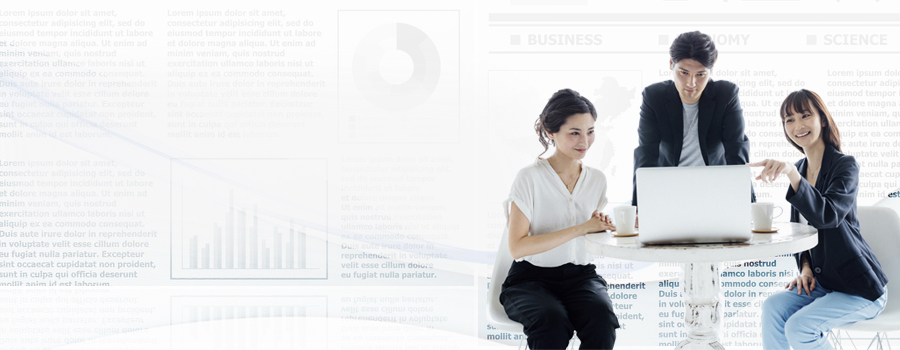

 関連記事
関連記事